Das Online Banking mit reybex verbinden, um den automatisierten Zahlungsabgleich vorzunehmen
Nun zeigen wir Ihnen, wie Sie Ihr Bankkonto mit reybex verbinden.
Als Beispiel nehmen wir die Sparkasse.
Wenn Sie in reybex auch die Buchhaltung nutzen, legen Sie vorab ein Konto fest. Das geht so:
- Gehen Sie zur Transaktion Sachkonten [FIN01] -> klicken Sie auf den Plus-Button Neu
- Füllen Sie die Felder so aus:
Typ = Sachkonto
Konto = tragen Sie hier das Konto ein, auf dem Sie die Zahlungen buchen Bezeichnung = Sparkasse
Setzen Sie den Haken bei:
Aktiv
Direkt bebuchbar
-> klicken Sie auf Anlegen um Ihre Einstellungen zu übernehmen
1. Kontodaten einrichten
Klicken Sie im Menü unter System auf Unternehmen – rechts werden Ihnen die Banken / Zahlungsdienstleister angezeigt.
Mit dem Plus-Button können neue Banken und Zahlungsdienstleister hinzugefügt werden.
Geben Sie nun Ihre Bankdaten in die Maske ein.
Schritt 1: Im Feld Bank = Name der Bank Namen. Richten Sie die Bankverbindung zu Amazon Pay oder PayPal, dann tragen Sie dies entsprechend hier ein.
Schritt 2: Definieren Sie den Typ der Bankverbindung ein.
Schritt 3: Tragen Sie Ihre E-Mailadresse ein. Im Falle von PayPal muss dies die E-Mailadresse deines PayPal-Kontos sein.
Schritt 4: Tragen Sie Ihre Kontonummer ein.
Schritt 5: Tragen Sie die Bankleitzahl BLZ des Bankkontos ein.
Schritt 6: Tragen Sie die IBAN Nummer des Bankkontos ein.
Schritt 7: Tragen Sie die BIC des Bankkontos ein.
Schritt 8: Tragen Sie das Land ein, in der sich die Bank befindet.
Schritt 9: Tragen Sie das Konto ein, auf welches die Transaktionen gebucht werden sollen. Siehe Sachkontenplan (Schritt 1 der Anleitung) Schritt 10: Tragen Sie das Gebührenkonto ein, auf welches die Nebenkosten des Zahlungsverkehrs gebucht werden sollen. Schritt 11: Klicken Sie auf Anlegen.
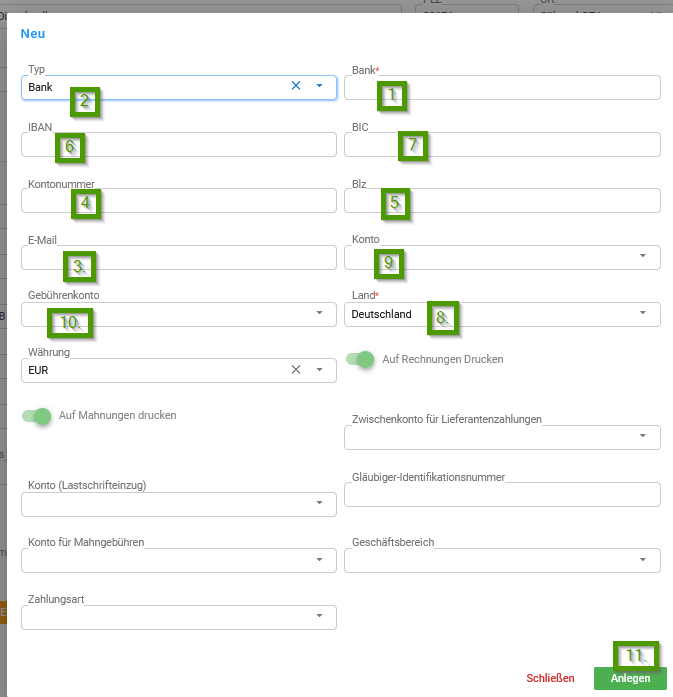
2. Bankverbindung herstellen
Um zu sehen, welche Rechnungen bereits gezahlt wurden, öffnen Sie nun die Transaktion Zahlungsabgleich Online (FIN16).
Jetzt können Sie Ihr Bankkonto per Online Banking öffnen, um die Zahlungseingänge mit den Rechnungen abzugleichen.
Schritt 1: Wählen Sie die Bank aus.
Schritt 2: Klicken Sie auf Verbinden.
Schritt 3: Geben Sie Ihre Ihre Legitimationsdaten ein.
Es öffnet sich eine Eingabemaske, in welchem Sie die für die Bank-Verbindung erforderlichen Daten einmalig eingeben.
Hinweis: Die auszufüllenden Felder können von Bank zu Bank variieren, denn die Vorgaben für diese Eingabemaske werden von der Bank vorgegeben und übermittelt.
Wir verfolgen weiter das Beispiel mit der Sparkasse:
Schritt 1: Tragen Sie Ihre ID in das Feld -ID in reybex ein.
Schritt 2: Tragen Sie in das Feld PIN oder Passwort die entsprechenden Daten ein.
Schritt 3: Klicken Sie auf Verbinden.
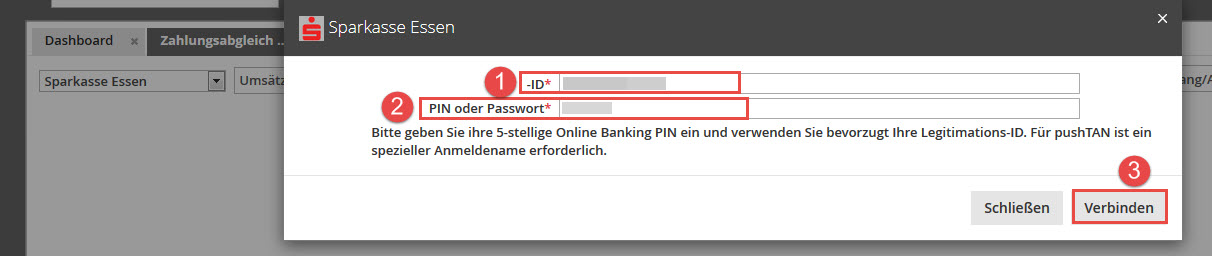
Nach diesem Schritt sind Ihr reybex Account und Ihr Bankkonto verbunden.
nun kann der erste Zahlungsabgleich durchgeführt werden.
Wählen Sie aus, für welches Datum die Transaktionen importiert werden sollen.
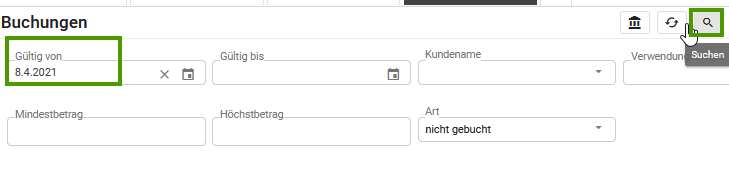
Klicken auf den Button Umsätze einlesen, um die Umsatzzahlen nach reybex zu übertragen.

3. Zahlungsabgleich durchführen
Klicken Sie den Button Automatisch verbuchen (Doppelpfeil), um die Umsätze automatisch mit vorhandenen Rechnungen abzugleichen und zu verbuchen.
Alle gefundenen und mit Rechnungen abgeglichenen Umsätze werden grün angezeigt und können sofort verbucht werden. Alle Umsätze, bei denen der Kunde gefunden wird, aber andere Faktoren (Betrag, Rechnungsnummer usw.) nicht übereinstimmen, werden gelb markiert. Rot werden Umsätze angezeigt, für die keine Übereinstimmung gefunden wurden. Für gelb und rot markierte Einträge muss ein händischen Abgleich durchgeführt werden.

